
usb系统盘制作,usb系统盘制作工具
时间:2024-11-29 来源:网络 人气:
哎呀,你有没有想过,有一天你的电脑突然罢工了,而你手头又没有光驱,这时候,一个神奇的USB系统盘就能拯救你的世界啦!没错,就是那个小小的U盘,它不仅能装下你的音乐、电影,还能变身成为电脑的救星。今天,就让我带你一起探索如何制作一个超级实用的USB系统盘吧!
一、选对工具,Rufus来帮忙
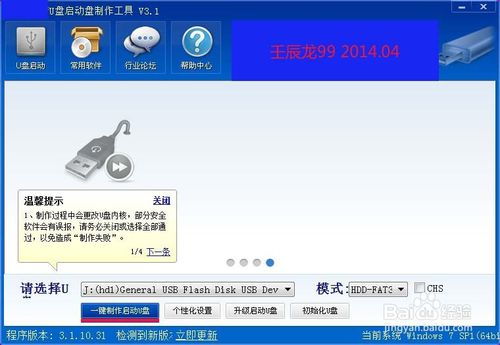
在众多USB系统盘制作工具中,Rufus绝对是个明星。它不仅免费、开源,而且操作简单,兼容性极强。想象你只需要一个U盘和一个Rufus,就能轻松制作出属于自己的系统盘,是不是很心动呢?
二、准备材料,U盘与Rufus

1. U盘:选择一个容量足够的U盘,一般来说,8GB以上就足够了。当然,容量越大,能存放的系统文件也就越多。
2. Rufus:下载并安装Rufus软件。你可以从官方网站或者一些知名的软件下载网站获取。
三、制作步骤,简单三步走

1. 连接U盘:将U盘插入电脑的USB接口。
2. 打开Rufus:双击Rufus图标,启动软件。
3. 选择ISO文件:
- 点击“选择”按钮,找到你想要安装的操作系统ISO文件。
- 点击“开始”按钮,Rufus会自动检测U盘并开始写入ISO文件。
四、注意事项,细节决定成败
1. 备份重要数据:在制作USB系统盘之前,一定要确保U盘上的重要数据已经备份,因为写入过程会格式化U盘。
2. 选择正确的分区方案:在Rufus中,你可以选择不同的分区方案和文件系统。一般来说,选择“MBR分区方案”和“FAT32文件系统”即可。
3. 耐心等待:写入过程可能需要一段时间,请耐心等待,不要中断。
4. 测试启动盘:制作完成后,将U盘插入电脑,重启电脑并设置从U盘启动。如果一切顺利,你就能看到系统安装界面了。
五、Rufus新版本,功能更强大
最近,Rufus推出了4.6版本,新增了许多实用功能。比如,它可以绕过Windows 11 24H2系统的兼容性检查,让你更轻松地安装操作系统。此外,它还改善了ReactOS启动媒体的支持,修复了一些启动问题。
六、小小U盘,大作用
通过制作USB系统盘,你不仅能够轻松安装操作系统,还能在电脑出现问题时进行系统修复。一个小小的U盘,就能发挥如此大的作用,是不是很神奇呢?
快来试试吧,让你的电脑焕发新生!记得分享给你的朋友,让更多人了解这个神奇的USB系统盘制作方法哦!
相关推荐
教程资讯
教程资讯排行













